So funktioniert die Microsoft To Do Google Kalender-Integration
Veröffentlicht: 2020-09-25Viele Benutzer von Microsoft To Do sind enttäuscht, wenn sie anfangen, die Einstellungen zu durchsuchen, um eine Möglichkeit zu finden, ihr Microsoft To Do-Konto in Google Kalender zu integrieren.
Viele andere Aufgabenverwaltungs-Apps wie Google Tasks und Todoist lassen sich nahtlos in Google Kalender integrieren. Leider hat sich Microsoft bisher geweigert, eine solche Integration hinzuzufügen.
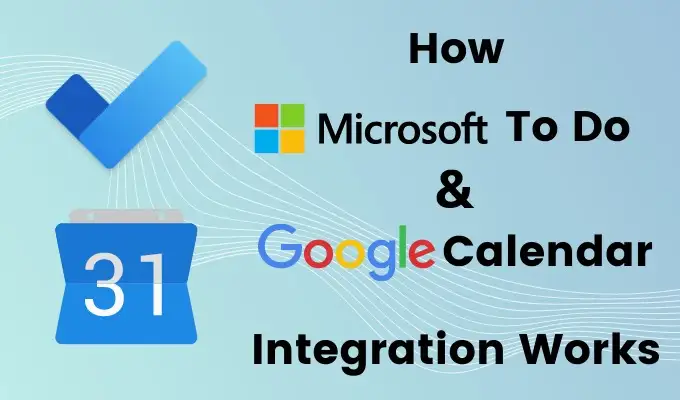
Du hast nicht ganz Pech. Es gibt einen Cloud-Dienst, der sich perfekt in Google Kalender und Microsoft To Do integrieren lässt. Dieser Dienst ist Zapier.
Was ist Zapier?
Zapier ist ein Cloud-Automatisierungsdienst, mit dem Sie Aktivitäten zwischen fast allen Ihren Online-Konten automatisieren können.
Sie können Auslöser von einem Dienst wie Gmail oder WordPress nehmen und sie dann verwenden, um Aktionen auf anderen Diensten wie Twitter oder Google Kalender zu aktivieren. Die Integrationen sind wirklich nur durch Ihre eigene Vorstellungskraft begrenzt.
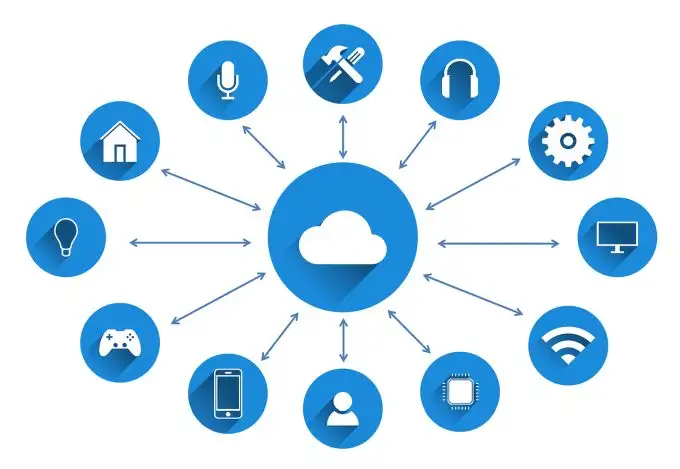
Es gibt ein kostenloses Zapier-Konto, das Sie verwenden können, das Ihnen 10 „Zaps“ und 2.000 Aufgaben pro Monat gibt. Jeder Zap ist eine Automatisierung und jede Aufgabe gibt an, wie oft sie jeden Monat ausgelöst werden kann, bevor Sie Ihr Limit erreichen.
Wenn Sie mehr benötigen, gibt es Pläne, die von weniger als 20 US-Dollar pro Monat für 3.000 Aufgaben pro Monat bis zu knapp über 100 US-Dollar für 50.000 Aufgaben pro Monat reichen.
Integrieren von Zapier in Microsoft To Do
Nachdem Sie Ihr Konto in Zapier erstellt haben, wählen Sie in der oberen linken Ecke Zap erstellen aus, um mit der Erstellung Ihrer ersten Microsoft To Do Google Kalender-Integration zu beginnen.
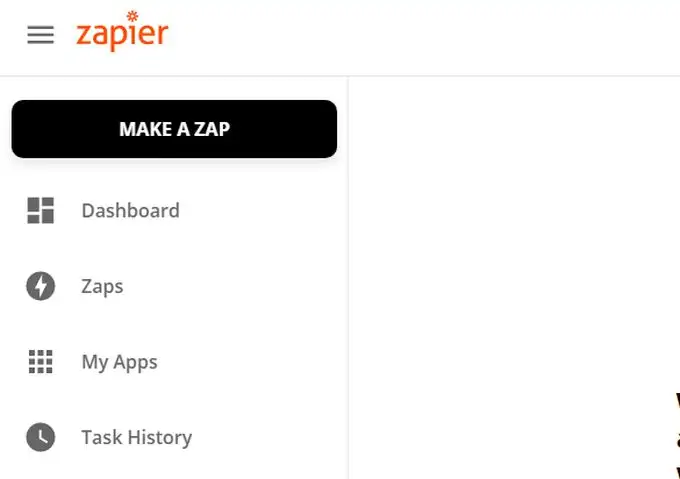
Beim ersten Zap -Schritt müssen Sie in Zapier nach der Microsoft To-Do-App suchen.
1. Geben Sie microsoft to-do in das Suchfeld ein. Wählen Sie in den Ergebnissen Microsoft To-Do aus.
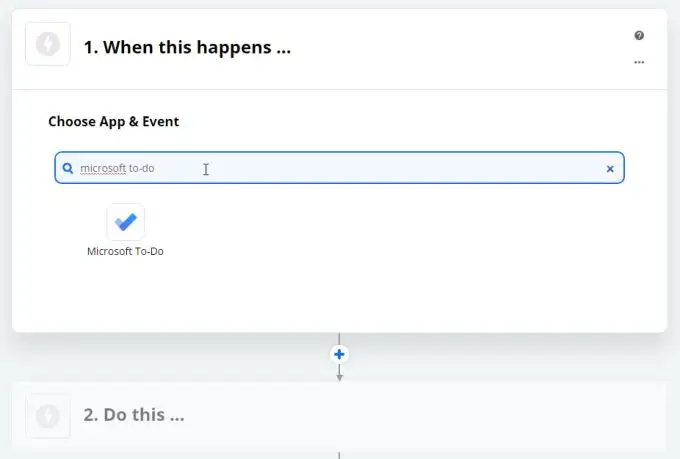
2. Dadurch wird der erste Schritt zum Erstellen eines Zap mithilfe von Microsoft To-Do-Ereignissen geöffnet. Um die verfügbaren Ereignisse anzuzeigen, wählen Sie 3 weitere Ereignisse anzeigen aus .
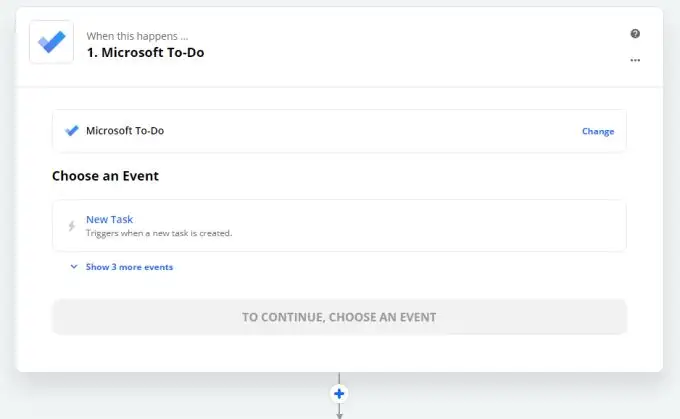
3. Dadurch werden alle verfügbaren Ereignisse von Microsoft To Do angezeigt.
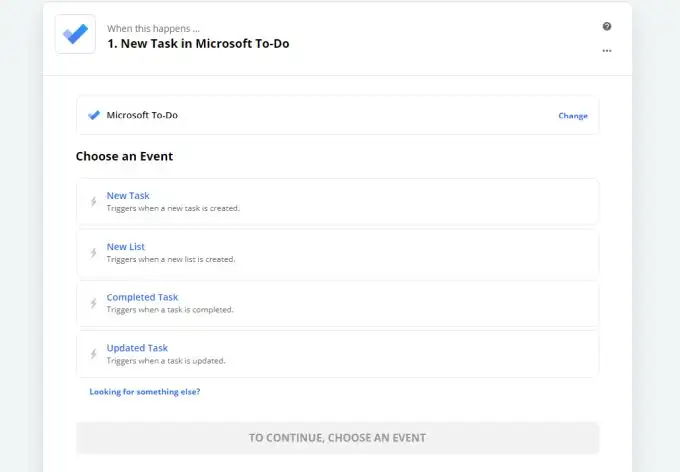
Sie können die folgenden Ereignisse verwenden, um Ihre Integrationen mit Google Kalender auszulösen.
- Neue Aufgabe : Jedes Mal, wenn Sie eine neue Aufgabe erstellen.
- Neue Liste : Jedes Mal, wenn Sie einen neuen Auslöser erstellen.
- Abgeschlossene Aufgabe : Wird ausgelöst, wenn Sie eine Aufgabe abschließen.
- Aktualisierte Aufgabe : Wird jedes Mal ausgelöst, wenn Sie eine Aufgabe aktualisieren.
Sie können jedes dieser Ereignisse verwenden, um Ihren Google Kalender zu aktualisieren. Und hier kommt Ihre Kreativität ins Spiel.
Integration von Microsoft To Do mit Zapier
Werfen wir einen Blick darauf, wie die Integration von Microsoft To Do Google Calendar in Zapier aussieht.
Angenommen, Sie möchten einen neuen Kalendereintrag erstellen, wenn Sie eine neue Aufgabe in Microsoft To Do erstellt haben. Wählen Sie dazu unter Ereignis auswählen die Option Neue Aufgabe aus. Wählen Sie dann Weiter aus.
Wenn Sie Microsoft To Do noch nicht mit Zapier verbunden haben, müssen Sie Anmelden bei Microsoft To-Do auswählen, um fortzufahren.
Sobald Sie mit Ihrem Microsoft To Do-Konto verbunden sind, wählen Sie Weiter aus, um das Ereignis anzupassen. Um die Liste auszuwählen, für die Sie auslösen möchten, wählen Sie Wert auswählen unter Aufgabe anpassen aus.
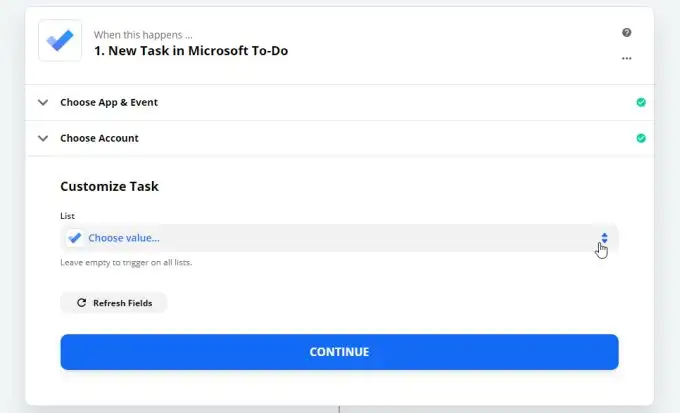
Dadurch werden alle Listen geladen, die Sie in Ihrem Microsoft To Do-Konto haben. Wählen Sie diejenige aus, von der Sie Ihre Aufgabe erstellen möchten. Dadurch wird das Ereignis nur auf Aufgaben beschränkt, die Sie in dieser Liste erstellen.
Wählen Sie Weiter , um fortzufahren. Wählen Sie Trigger testen aus, um zu sehen, ob Zapier eine Verbindung zu Ihrem Microsoft To Do-Konto herstellen kann. Wenn die Verbindung erfolgreich ist, sehen Sie, dass Zapier eine der neuen Aufgaben in dieser Liste entdeckt hat.

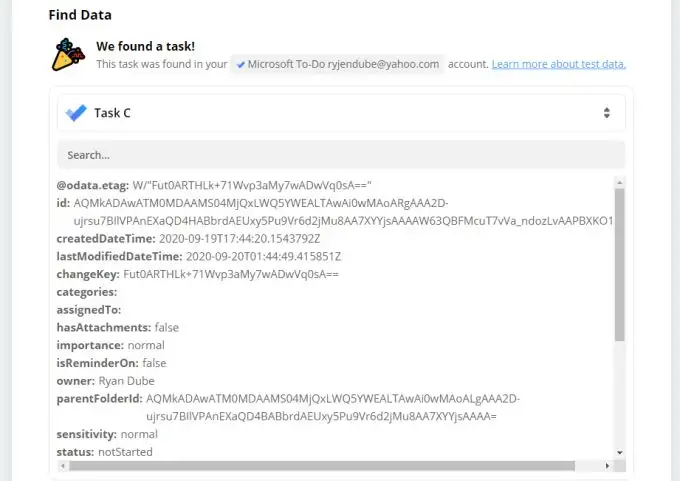
Wählen Sie Weiter , um fortzufahren.
Integration von Google Kalender mit Zapier
Jetzt, da die Verbindung zwischen Zapier und Microsoft To Do funktioniert und jedes Mal, wenn Sie eine neue Aufgabe erstellen, einen Auslöser auslöst, ist es an der Zeit, die Verbindung zu Google Kalender herzustellen.
1. Im nächsten Schritt müssen Sie wie oben nach der App suchen. Geben Sie Google Kalender in das Suchfeld ein und wählen Sie Google Kalender aus, wenn es angezeigt wird.
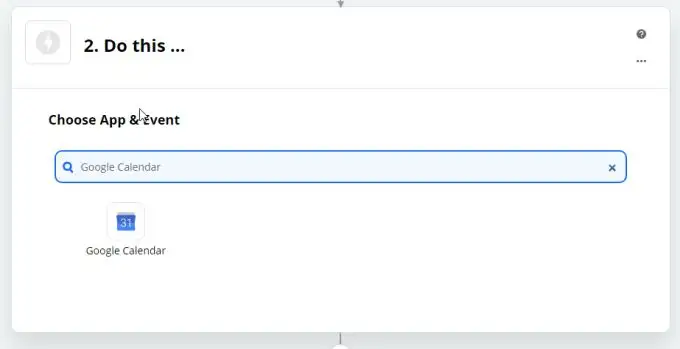
2. Als Nächstes müssen Sie Zapier mitteilen, was es in Google Kalender tun soll, wenn Sie eine neue Aufgabe in Microsoft To Do erstellen. Wählen Sie 3 weitere Ereignisse anzeigen aus , um die gesamte Liste anzuzeigen.
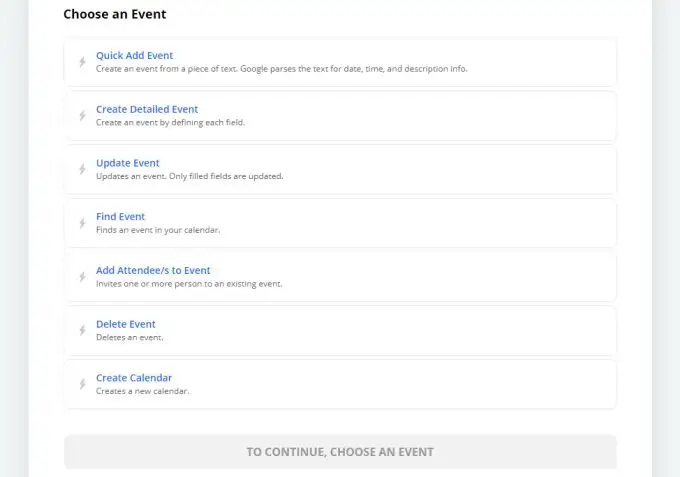
3. Für dieses Beispiel möchten wir Details aus der neuen Microsoft To Do-Aufgabe verwenden, um ein detailliertes Ereignis in Google Kalender zu erstellen. Wählen Sie also „Detailliertes Ereignis erstellen“ aus. Wählen Sie dann Weiter , um mit dem nächsten Schritt fortzufahren.
4. Sie müssen das Google Kalender-Konto auswählen, das Sie verwenden möchten, oder eine Verbindung zu Ihrem bestehenden Konto herstellen. Sie müssen dies nur einmal tun, da Zapier alle von Ihnen hergestellten Verbindungen speichert. Wählen Sie Fortfahren aus, wenn Sie fertig sind.
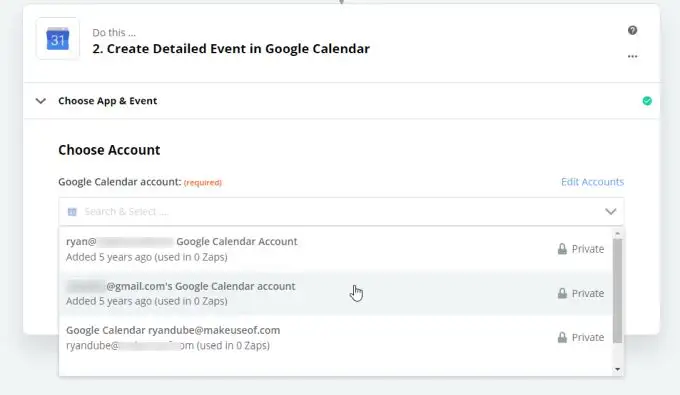
5. Jetzt können Sie jedes einzelne Element des Google Kalender-Ereignisses mithilfe von Details definieren, die Zapier aus Ihrer Microsoft To Do-Aufgabe abrufen konnte. Beispielsweise ist es für die Kalenderereigniszusammenfassung wahrscheinlich am sinnvollsten, den Aufgabenbetreff Microsoft To Do zu verwenden.
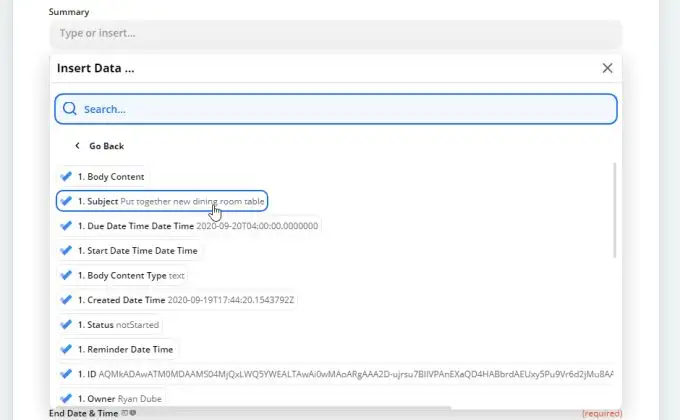
Es ist eigentlich ziemlich bemerkenswert, wie viele Informationen Zapier aus Ihren Microsoft To Do-Aufgaben ziehen kann. Es gibt zu viele, um sie hier aufzulisten, aber einige der kritischen Teile sind:
- Betreff und Körper der Aufgabe.
- Datum und Uhrzeit für Fälligkeit, Beginn, Abschluss und Erinnerung.
- Aktueller Aufgabenstatus.
- Wem die Aufgabe zugewiesen ist.
- Wichtigkeitsstufe.
- Abschlussdatum.
Dies ist nur ein kleiner Teil der Liste von Informationen, aus denen Sie auswählen können, um sie in Google Kalender-Ereignisse einzufügen.
Hinweis : Wenn es um die Auswahl von Daten geht, ist es am besten, das Datum des Google Kalender-Ereignisses mit dem Erinnerungsdatum in Microsoft To Do identisch zu machen. Dadurch wird sichergestellt, dass Sie daran denken, die Aufgabe vor ihrer Fälligkeit zu starten, und nicht vor dem Datum, an dem sie fällig ist.
6. Wenn Sie mit der Konfiguration fertig sind, welche Microsoft To Do-Daten in Ihr Kalenderereignis aufgenommen werden, wählen Sie Weiter .
7. Wählen Sie Test & Continue aus, um sicherzustellen, dass die Integration funktioniert. Sie sollten den Status Test war erfolgreich sehen.
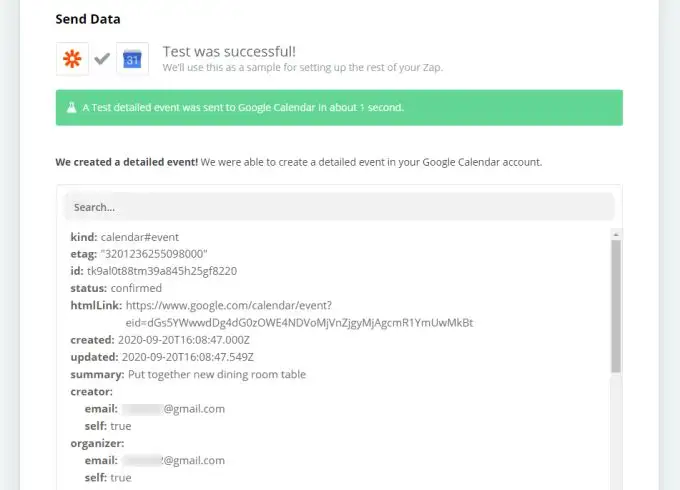
8. Wählen Sie Zap aktivieren , um die Integration abzuschließen.
Erstellen von Microsoft To Do-Google-Kalender-Integrationen
Wenn Sie bedenken, wie viele Microsoft To Do-Aufgabendaten Sie in Zapier (und in Google Kalender-Ereignisse) abrufen können, ist die Anzahl der möglichen Integrationen beeindruckend.
Hier sind ein paar Ideen für den Anfang.
- Erstellen Sie ein neues Google Kalender-Ereignis, wenn Sie eine neue Aufgabe erstellen.
- Aktualisieren Sie ein Google Kalender-Ereignis, wenn Sie eine Aufgabe aktualisieren.
- Löschen Sie ein Google Kalender-Ereignis, wenn Sie eine Aufgabe erledigen.
- Erstellen Sie ein wiederkehrendes Google Kalender-Ereignis, wenn Sie eine neue Microsoft-Aufgabenliste erstellen.
Bei diesem Automatisierungsgrad zwischen den beiden ist es wirklich egal, ob Microsoft To Do standardmäßig keine Google Kalender-Integration hinzugefügt hat. Obwohl es mit einem Preis verbunden ist, können Sie dies mit Zapier zumindest mit nicht allzu viel Aufwand erreichen.
